Agregar soporte para una red de entrega de contenido (CDN)
Este artículo describe cómo agregar una red de entrega de contenido (CDN) a su entorno de Microsoft Dynamics 365 Commerce.
Al configurar un entorno de comercio electrónico en Dynamics 365 Commerce, puede definirlo para trabajar con su servicio de CDN.
Su dominio personalizado se puede habilitar durante el proceso de aprovisionamiento para su entorno de comercio electrónico. Como alternativa, puede usar una solicitud de servicio para configurarlo una vez que se ha completado el proceso de aprovisionamiento. El proceso de aprovisionamiento para el entorno de comercio electrónico genera un nombre de host que esté asociado al entorno. Este nombre de host tiene el siguiente formato, donde <nombre-inquilino-comercio-electrónico> es el nombre del entorno:
<nombre-inquilino-comercio-electrónico>.commerce.dynamics.com
El nombre de host o el extremo que se genera durante el proceso de aprovisionamiento admite un certificado de capa de sockets seguros (SSL) solo para *.commerce.dynamics.com. No admite SSL para dominios personalizados. Por lo tanto, debe finalizar SSL para los dominios personalizados en su CDN y reenviar el tráfico desde la CDN al nombre de host o extremo que Commerce generó.
Además, los (archivos JavaScript o de hojas de estilo [CSS]) estáticos de Commerce se sirven desde el extremo que Commerce generó (*.commerce.dynamics.com). La estática solo se puede almacenar en caché si el nombre de host o extremo que Commerce generó se coloca detrás de la CDN.
Configurar SSL
Tras aprovisionar su entorno de Commerce con el dominio personalizado que se proporciona, o una vez que proporciona el dominio personalizado para su entorno usando una solicitud de servicio, necesita trabajar con el equipo de incorporación de Commerce para planear los cambios de DNS.
Como se ha mencionado anteriormente, el nombre de host o extremo generado admite un certificado SSL solo para *.commerce.dynamics.com. No admite SSL para dominios personalizados.
Servicios CDN
Cualquier servicio de CDN se puede usar con un entorno de Commerce. Estos son dos ejemplos:
- Microsoft Azure Front Door Service : la solución CDN Azure. Para obtener más información acerca de Azure Front Door Service, consulte Documentación de Azure Front Door Service.
- Akamai Dynamic Site Accelerator : para obtener más información, consulte Acelerador dinámico de sitios.
Configuración de CDN
El proceso de configuración de CDN consta de estos pasos generales:
- Agregue un host front-end.
- Configure un grupo back-end.
- Configurar reglas de enrutamiento.
Agregar un host front-end
Se puede usar cualquier servicio de CDN, pero para el ejemplo que se muestra en este artículo, se usa Azure Front Door Service.
Para obtener información acerca de cómo configurar Azure Front Door Service, consulte Inicio rápido: crear una puerta delantera para una aplicación web global de alta disponibilidad.
Configurar un grupo back-end en Azure Front Door Service
Para configurar un grupo back-end en Azure Front Door Service, siga estos pasos.
- Agregue <ecom-tenant-name>.commerce.dynamics.com a un grupo de backend como un host personalizado que tiene un encabezado de host de backend que es el mismo que <ecom-tenant-name>.commerce.dynamics.com.
- En Equilibrio de carga, deje los valores predeterminados.
- Inhabilite las verificaciones de estado para el grupo de backend.
En la ilustración siguiente se muestra el cuadro de diálogo Agregar un grupo back-end en Azure Front Door Service con el nombre de host del back-end.
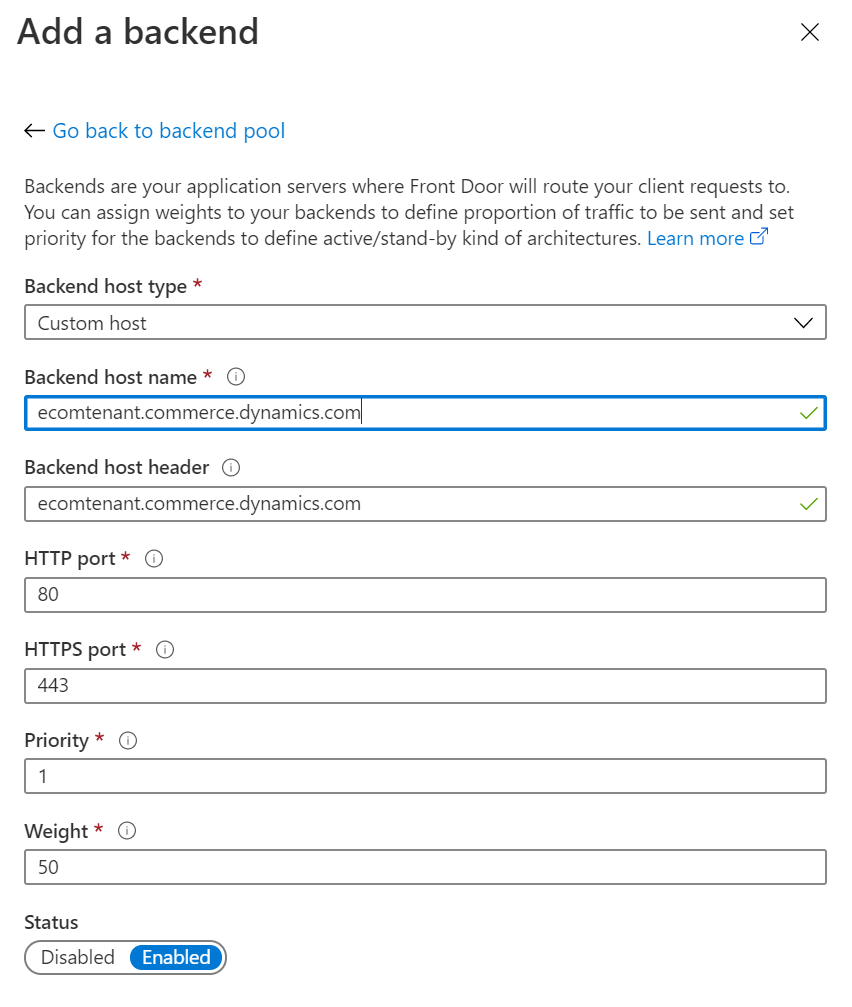
En la ilustración siguiente se muestra el cuadro de diálogo Agregar un grupo back-end en Azure Front Door Service con los valores de equilibrio de carga predeterminados.
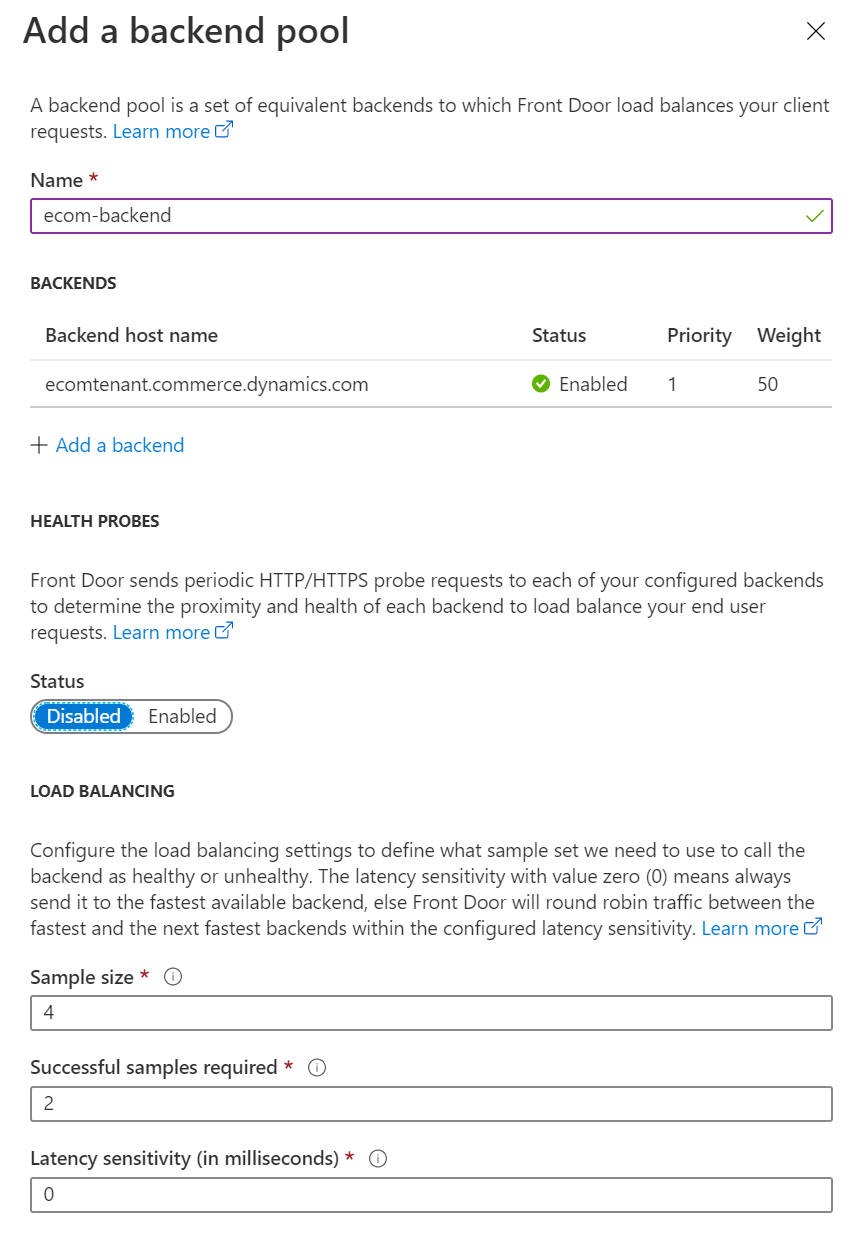
Nota
Asegúrese de deshabilitar Sondas de salud al configurar su propio servicio Azure Front Door para Commerce.
Configurar reglas en Azure Front Door Service
Para configurar una regla de ruta en Azure Front Door Service, siga estos pasos.
- Agregar una regla de ruta.
- En el campo Nombre, especifique predeterminado.
- En el campo Protocolo aceptado, seleccione HTTP y HTTPS.
- En el campo Hosts de front-end, especifique dynamics-ecom-tenant-name.azurefd.net.
- En Patrones de coincidencia, en el campo superior, especifique /*.
- En Detalles de ruta, establezca la opción Tipo de ruta en Reenviar.
- En el campo Grupo back-end, seleccione ecom-backend.
- En el grupo del campo Protocolo de reenvío, seleccione la opción Confrontar solicitud.
- Establezca la opción URL Rewrite en Deshabilitado.
- Establezca la opción Memoria caché en Deshabilitado.
Advertencia
Si el dominio que usará ya está activo y en funcionamiento, cree una incidencia de soporte técnico desde el icono Soporte técnico en Microsoft Dynamics Lifecycle Services para obtener asistencia para sus próximos pasos. Para más información, consulte Obtener soporte técnico para aplicaciones de finanzas y operaciones o Lifecycle Services (LCS).
Si su dominio es nuevo y no es un dominio activo preexistente, puede agregar su dominio personalizado a la configuración de Azure Front Door Service. Esto permitirá que el tráfico web se dirija a su sitio a través de la instancia de Azure Front Door. Para agregar el dominio personalizado (por ejemplo, www.fabrikam.com), debe configurar un nombre canónico (CNAME) para el dominio.
En la ilustración siguiente se muestra el cuadro de diálogo Configuración de CNAME en Azure Front Door Service.
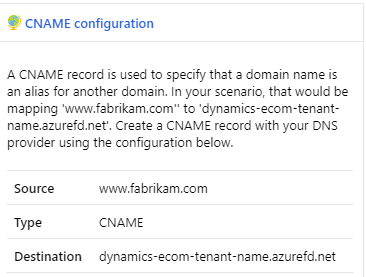
Puede usar Azure Front Door Service para administrar el certificado o usar su propio certificado para el dominio personalizado.
En la ilustración siguiente se muestra el cuadro de diálogo Personalizar HTTPS de dominio en Azure Front Door Service.
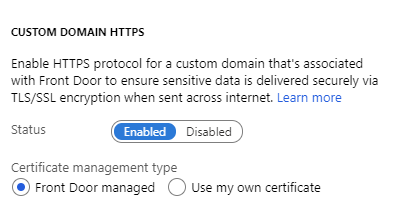
Para obtener instrucciones detalladas sobre cómo agregar un dominio personalizado a Azure Front Door, consulte Agregar un dominio personalizado a su instancia de Front Door.
Su CDN debe estar ahora configurado correctamente para que se pueda usar con su sitio de Commerce.
Recursos adicionales
Opciones de implementación de la red de entrega de contenido